

Виндовс Дефендер је стандардна апликација која штити рачунарски систем од тројанаца и вируса који се могу покупити на Интернету или приликом преноса датотека са УСБ флеш уређаја или другог медија. Обично функционише док се не преузме други антивирус који онемогућује стандардну заштиту без ваше интервенције..
Међутим, то се не дешава увек и можда ћете морати да ручно деактивирате програме. Ово је неопходно у ситуацијама када стандардни антивирусни програм омета инсталирање игре или преузимање датотеке. Из овог чланка можете схватити како онемогућити Виндовс 10 и Виндовс 8.1 Дефендер. Такође, на крају је описао како му по потреби може укључити назад.
Садржај- Како онемогућити Виндовс 8.1 и Виндовс 10 Дефендер
- Онемогућавање Дефендер-а у систему Виндовс 8.1
- Онемогућавање Дефендер-а у оперативном систему Виндовс 10
- Упутство за прву методу:
- За други метод, морат ћете користити уређивач регистра:
- Како активирати Виндовс Дефендер
Како онемогућити Виндовс 8.1 и Виндовс 10 Дефендер
Нема онемогућеног сигурносног програма, чак и они који имају рачунар на почетном нивоу ће се носити са тим задатком. Довољно је да се руководимо упутством и не одступамо од ње.
Прво морате да одете на контролну таблу. Постоје два начина да се то постигне:
- Кликните на "Старт" левим дугметом миша и одаберите жељену ставку.
- Померите курсор у доњи десни угао екрана, у одељку који се појави изаберите „Опције“ у коме ће се налазити ставка „Управљачка плоча“.
Појавиће се прозор у коме ће бити представљене све врсте секција дизајнираних да персонализују рачунар. Препоручљиво је променити врсту приказа из „Категорије“ у „Велике иконе“ како би било лакше пронаћи жељену функцију. Међу свим ставкама биће и „Виндовс Дефендер“ - потребна нам је. Морате да кликнете на њу и обратите пажњу на скочни прозор.
Ако се појави натпис у којем пише да апликација не функционише и да се не надгледа, тада је бранитељ већ онемогућен или ви, или неки други корисник који има приступ вашем електроничком уређају или антивирус. У овом случају не треба ништа учинити..
Онемогућавање Дефендер-а у систему Виндовс 8.1
Како искључити браниоца у модификацији осме верзије „8.1“ питање је које може заинтересовати људе код којих је ова апликација активирана и омета се у раду. Одговор је много лакши него код десете верзије оперативног система..
Прво морате да одете на контролну плочу и кликнете на стандардну икону одбране, изаберете одељак „Параметри“ и тамо пододсек „Администратор“. Ако се све правилно изврши, требала би се појавити ставка под називом „Омогући апликацију“.
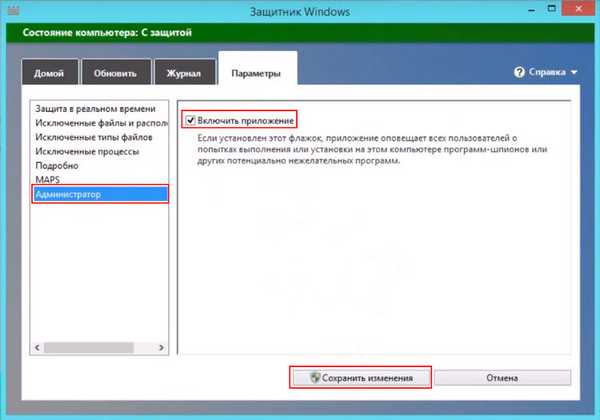
Морате уклонити квачицу са ње и кликнути на дугме „Саве Цхангес“, али прво се уверите да таква заштита заиста више није потребна. Ако добар рачунар није инсталиран на рачунару, не препоручује се деактивирање уграђеног рачунара, јер то може довести до озбиљних проблема са системом.
Онемогућавање Дефендер-а у оперативном систему Виндовс 10
Начин искључивања уграђене заштите у верзији 10 Виндовса много је сложенији него у осмој. Међутим, то је сасвим изводљиво, главна ствар је следити водич како тачно или заувек онемогућити Виндовс 10 Дефендер.
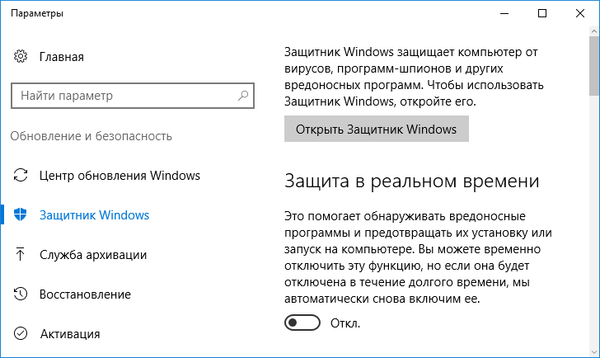
Отворите „Подешавања“ која се налазе у горњем десном углу, морат ћете преуредити ставку „Заштита у реалном времену“ из стања укљученог у искључено. Међутим, ова опција је погодна само за оне људе који требају само привремено деактивирати стандардног дефанзивца. Неће радити око 15 минута, а затим се аутоматски укључује.
Постоје и други, софистициранији начини за заувек искључивање. Треба их користити ако таква врста заштите није потребна или омета..
Упутство за прву методу:
Почетак Локална група политику Главни и одговорни уредник користећи Вин + Р комбинације и региструје га гпедит.мсц. Након тога кликните на дугме "ОК".
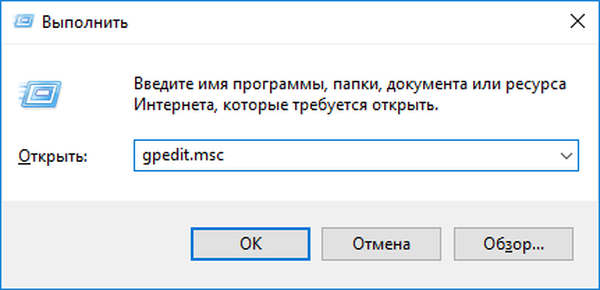
Идите на Конфигурација уређаја - Административни предлошци - Компоненте Виндовс - Заштита крајње тачке. У коначној верзији, десеци можда не укључују такав одељак. Због тога ће његови власници морати да оду у Виндовс Дефендер, где такође постоје функције за деактивирање уграђене заштите.
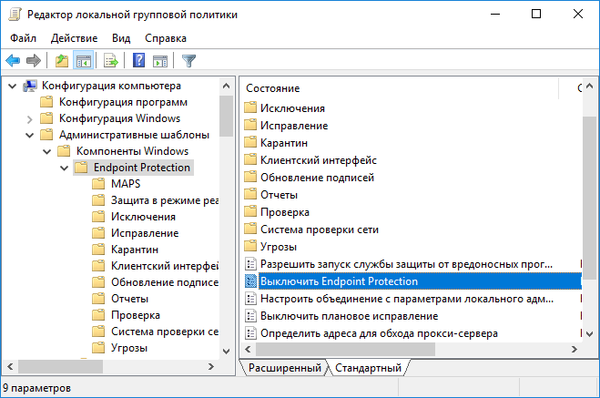
У главном прозору уређивача пронађите ставку Заштита од крајње тачке, отворите је и направите је „Омогућено“. Након тога кликните на „ОК“ и напустите едитор.
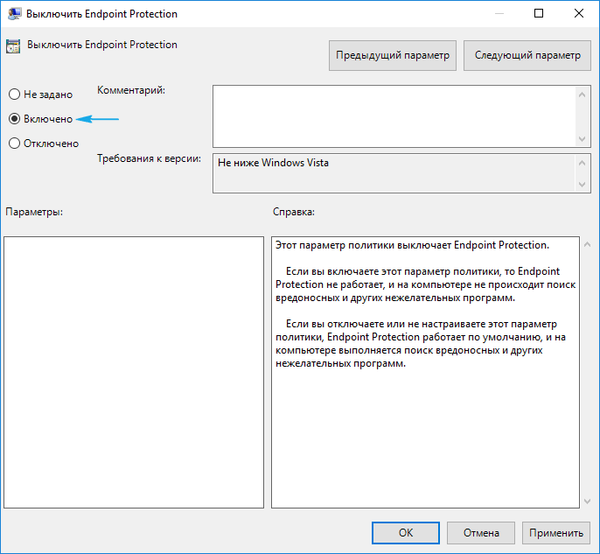
Ако је све обављено правилно, дефанзивац Видновса биће искључен, о чему ће одмах бити примљено обавештење у коме ће се тражити да покрене програм.
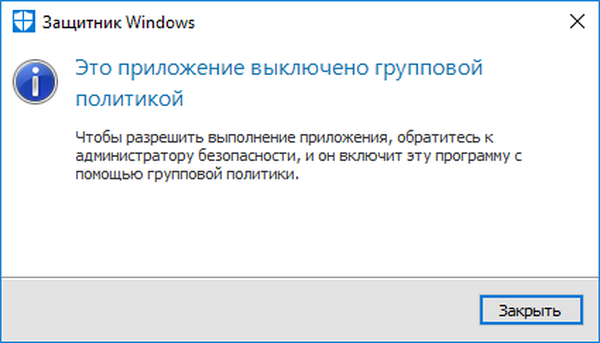
Не бојте се натписа да је рачунар угрожен, јер практично не значи ништа.
За други метод, морат ћете користити уређивач регистра:
Отворивши га, потребно је да одаберете ХКЕИ_ЛОЦАЛ_МАЦХИНЕ \ СОФТВАРЕ \ Полициес \ Мицрософт \ Виндовс Дефендер одељак. У њему је потребно да направите ДВОРД параметар, који би требао бити назван ДисаблеАнтиСпиваре, ако га нема у одељку. Главна ствар је одабрати вредност 1 за њега ако је дефанзивац потребно деактивирати. Ако желимо да буде укључен у држави, број треба да се промени у 0.

Након тога програм се не смије ометати у раду и можете сигурно инсталирати игре или нови антивирус.
Како активирати Виндовс Дефендер
Може се догодити да ви или одређени програм деактивирате Дефендер, што се може разумети из одговарајућег скочног прозора. Ако је сада из неког разлога потребно да то учините, то се лако може учинити кликом на тражено обавештење у центру безбедности. Питање како омогућити Виндовс 10 Дефендер, ако је онемогућен, више неће бити релевантно, јер ће систем све учинити сам. Међутим, ако сте користили уређивач регистра, морат ћете сами извршити обрнуту операцију.
Како омогућити Виндовс 8.1 Дефендер ако је онемогућен такође је лако решено питање. Треба само да одете у Центар за подршку и видите поруке које се налазе тамо.
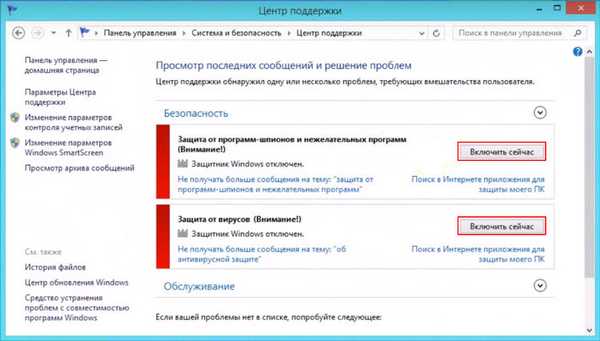
Ако кажу да је стандардни антивирусни програм онемогућен, онда ће га бити могуће активирати кликом на „Омогући одмах“. Након тога, све би требало радити без ваше интервенције. Ако се то не деси, можда, систем пропао и мора да се рестартује.











